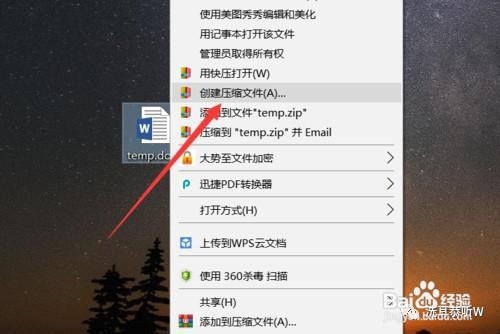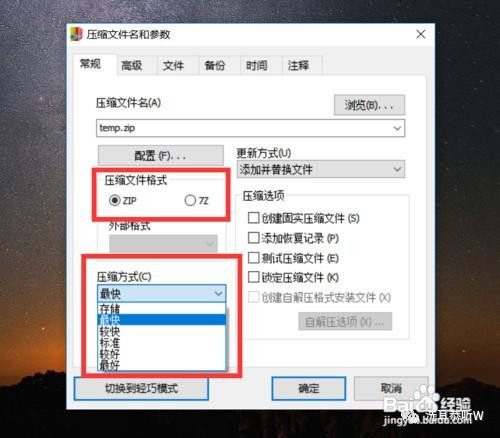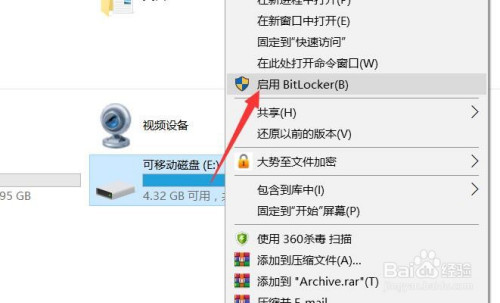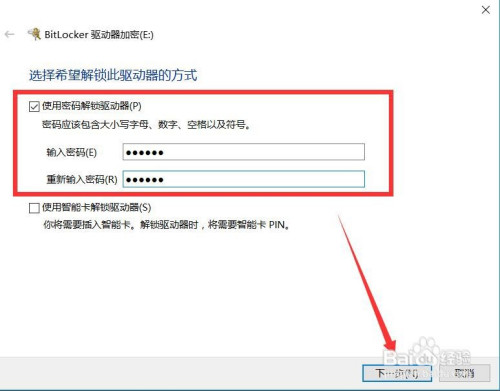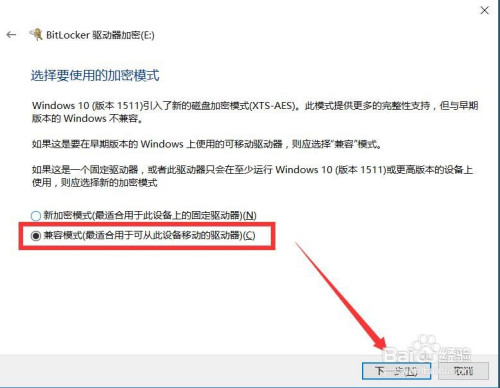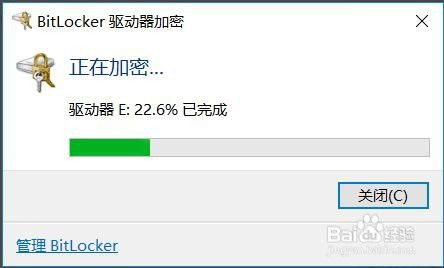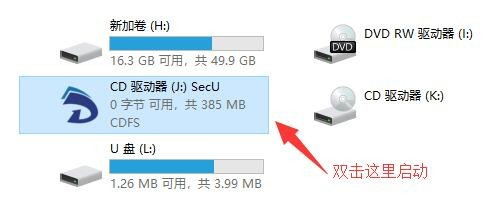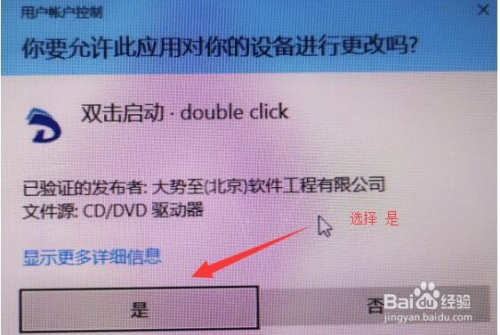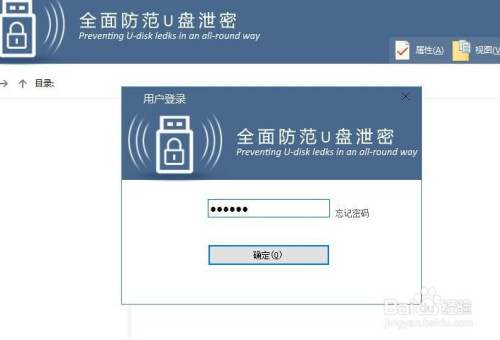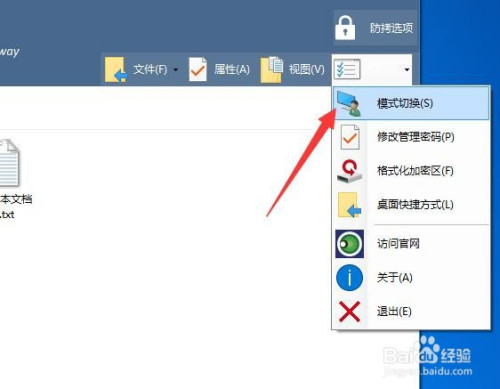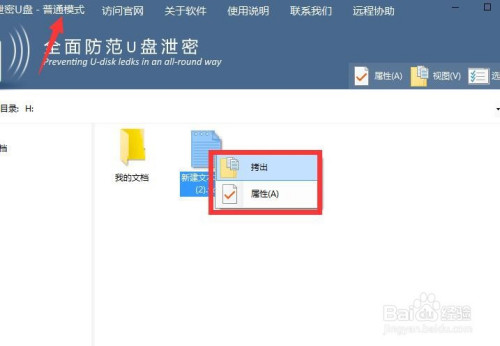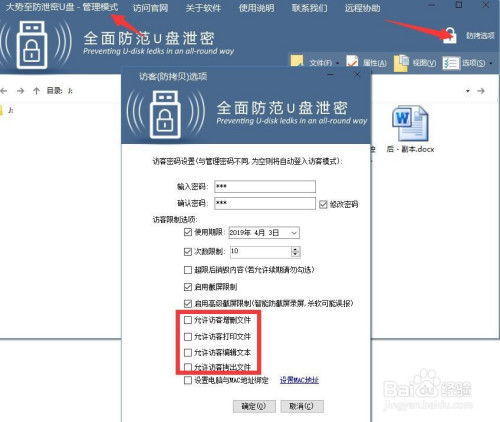如何保护U盘文件安全 防止丢失U盘造成隐私泄密呢?当U盘中保存有公司重要资料时,一旦丢失则及可能造成商业机密或隐私的泄密,对此我们需要提前采取有效的措施,对U盘中的文件进行加密保护。
010-82825512,010-82825051
技术热线:010-82825062
公司总机:010-62656060
400专线:4007-06-05-04
973273684 / 1037738460 / 943876988 / 947876927
技术支持 (QQ):
3680085785 / 495042390